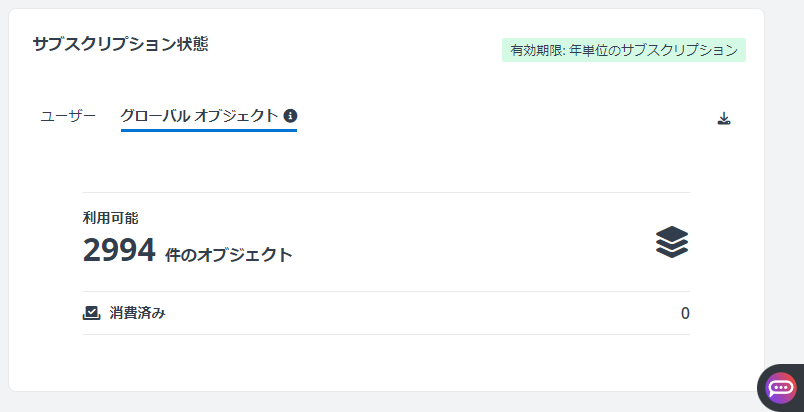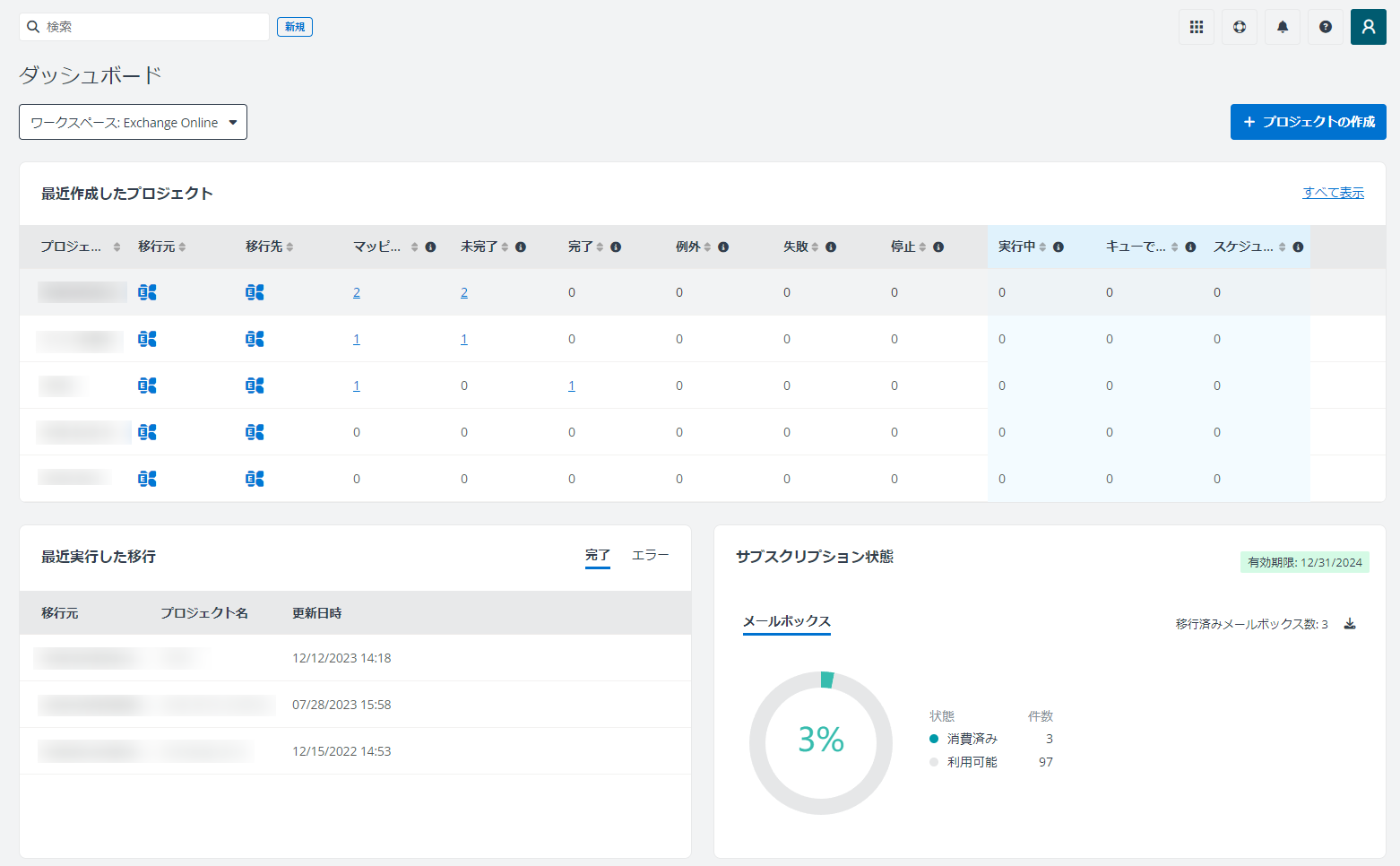
Fly ダッシュボードでは、Microsoft 365 テナント (Exchange Online、Microsoft Teams、SharePoint Online) 内のワークスペース、Exchange オンプレミス ワークスペース、Google ワークスペースの移行プロジェクトを迅速に作成したり、ワークスペースからの最近の移行を表示したり、ワークスペースの購入済みサブスクリプションの状況を把握したりすることができます。
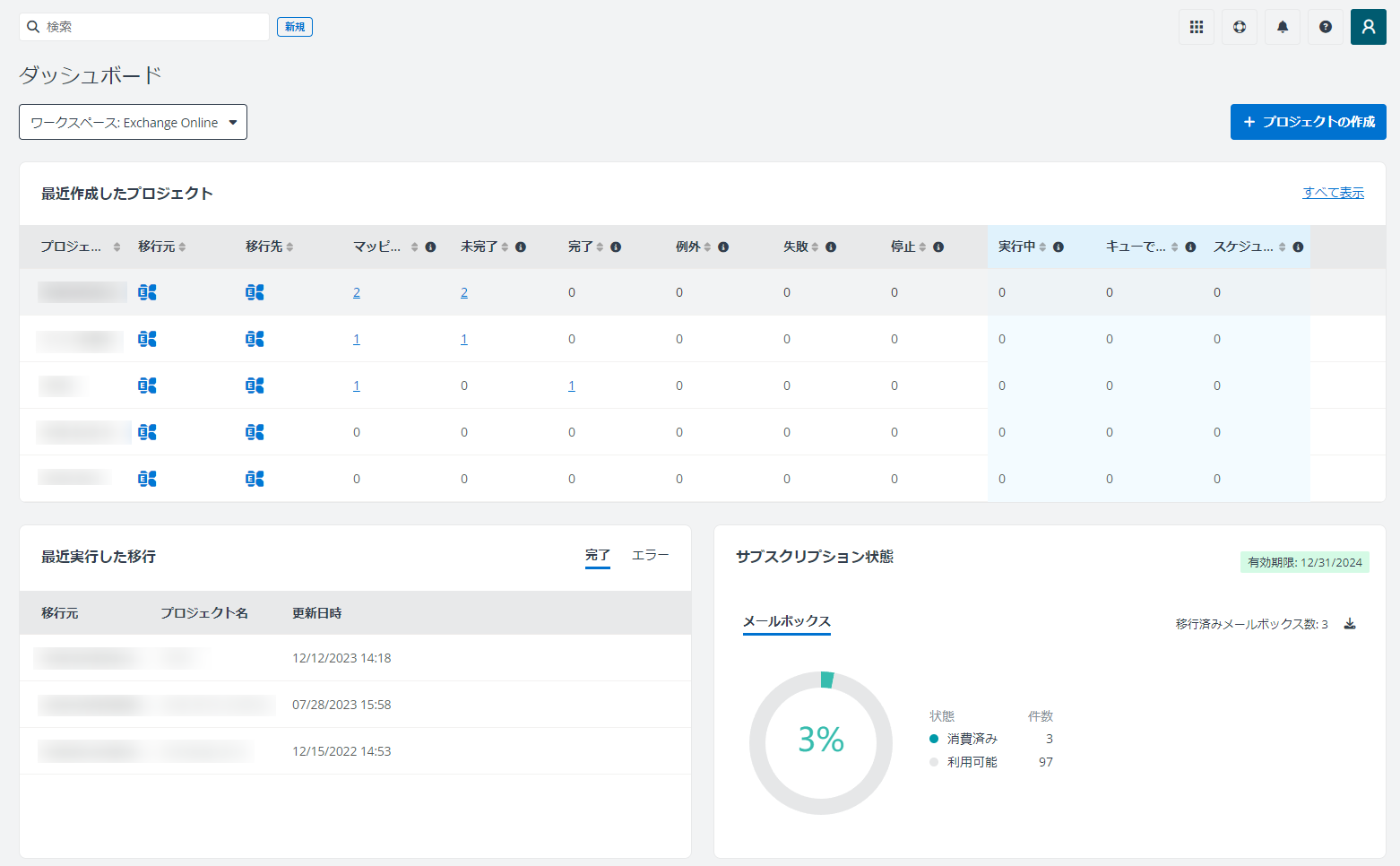
詳細:
ワークスペース (例: Exchange Online) を選択して、上記の情報を表示することができます。最近作成したプロジェクト、最近実行した移行、サブスクリプション状態 テーブル内のデータはそのワークスペースに更新されます。
•最近作成したプロジェクト – このテーブルでは、最近変更された 5 件の移行プロジェクトが一覧表示され、その中でマッピングは移行状況に従って分類されています。プロジェクトの名前をクリックしてプロジェクトのマッピングを表示することができます。[すべて表示] をクリックして、異なるワークスペース間のプロジェクトをすべて表示することもできます。
表示されているプロジェクト情報については、ワークスペースのユーザー ガイドの プロジェクトの作成 セクションを参照してください。例えば、Exchange Online の プロジェクトの作成 を参照します。
プロジェクトのマッピングについては、ワークスペースのユーザー ガイドの マッピングの表示および把握 セクションを参照してください。例えば、Exchange Online の マッピングの表示および把握 を参照します。
•最近実行した移行 – このテーブルでは、完全移行、増分移行、エラー オブジェクトの再試行 を含む最近移行を実行したワークスペースの 5 件のマッピングが一覧表示されます。マッピングの移行元メール アドレスをクリックしてマッピングの移行元データ スキャン レポートおよび移行レポートを表示することができます。
完了 または エラー タブをクリックして、移行が完了したマッピングまたはエラーが発生したマッピングのみを表示することもできます。
•サブスクリプション状態 – このテーブルでは、ワークスペースの購入したサブスクリプションの状態が一覧表示されます。
グラフが緑色で表示されている場合は、移行元を確認した後、ユーザー シート / オブジェクト (メールボックス) が十分であることを意味します。ダウンロード
( ) ボタンをクリックして、移行されたオブジェクトをダウンロードすることができます。
) ボタンをクリックして、移行されたオブジェクトをダウンロードすることができます。
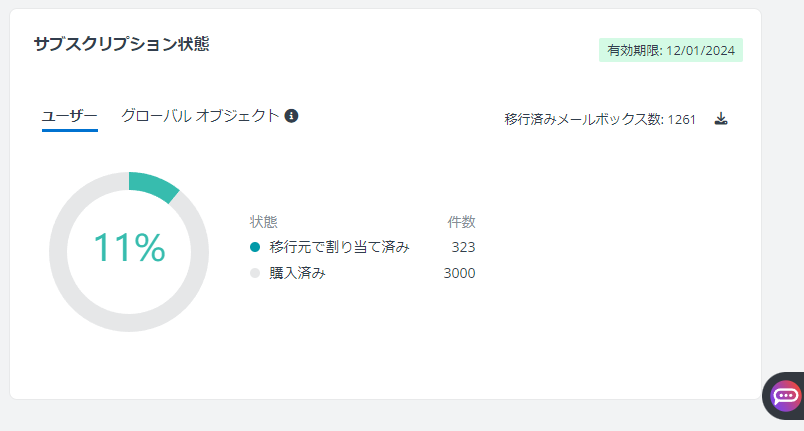
グラフが赤色で表示されている場合は、ユーザー シート / オブジェクト (メールボックス) が不足していることを意味します。追加のユーザー シート / オブジェクト (メールボックス) を購入するには、AvePoint 営業担当までお問い合わせください。ダウンロード
( ) ボタンをクリックして、移行されたオブジェクトをダウンロードすることができます。
) ボタンをクリックして、移行されたオブジェクトをダウンロードすることができます。
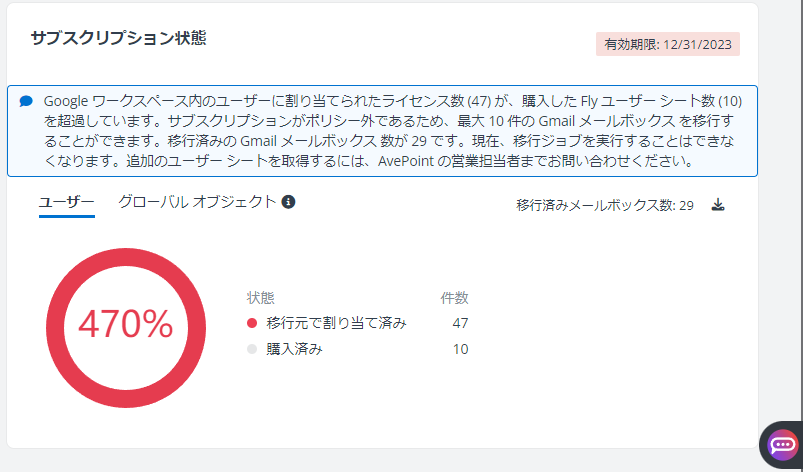
テナントのグローバル オブジェクト用のサブスクリプションを購入した場合、サブスクリプション状態を表示する
グローバル オブジェクト タブが表示されます。ダウンロード ( ) ボタンをクリックして、ワークスペースから移行されたオブジェクトをダウンロードすることができます。
) ボタンをクリックして、ワークスペースから移行されたオブジェクトをダウンロードすることができます。